1、新建文件按Ctrl+N新建一个A4大小横向空白文档,双击“矩形工具”绘制同业页面大小相同矩形,填充黑色。
2、 绘制图形选择工具箱中“手绘工具”在作图页面绘制任意形状。
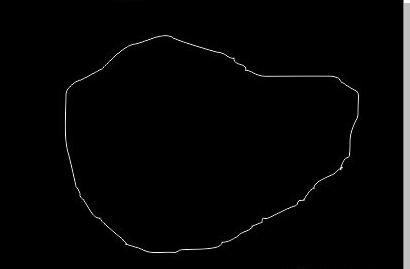
3、 模糊处理选中图形去除轮廓,填充一个青蓝色。执行“转换为位图”命令,设置转换分辨率为200dpi,然后执行“高斯模糊”操作,根据实际效果设定数值。
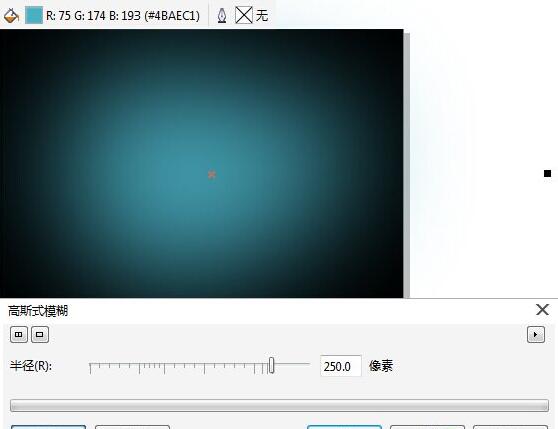
4、 阴影效果绘制无填充圆形,设置轮廓宽度为3mm,为其添加阴影,设置“阴影”属性参数如图所示。
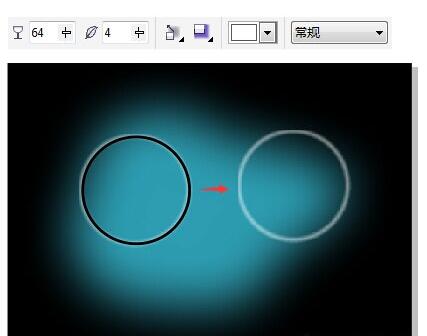
5、 模糊效果绘制白色无填充正圆,执行“高斯模糊”效果。
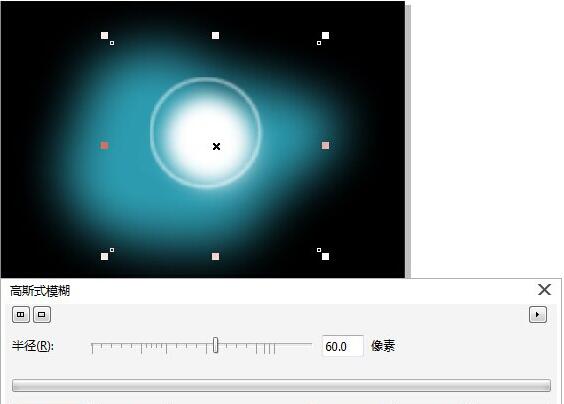
6、 重复操作将模糊效果重复操作,在操作的过程中适当变换颜色,调整大小,得到效果如图所示。
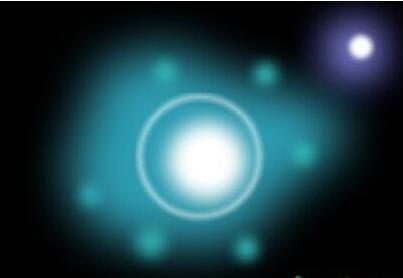
7、 设置透明绘制白色正圆,用“透明度工具”设置“均匀透明度”值自定义,适当就好。
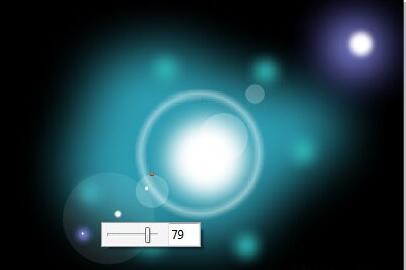
8、 最终效果 最后再整体调整一下就可以了。







